knihovna iTunes je databáze, kterou iTunes používá k organizaci a ukládání hudby a dalších médií. Soubory knihovny iTunes sledují média, která přidáte do iTunes, jak jste je uspořádali, a další informace, jako jsou seznamy skladeb, počty přehrávání a hodnocení skladeb. Někdy vaše knihovna iTunes vykazuje problémy. Například: „celá moje knihovna iTunes zmizela. Teď nemám hudbu. Prosím pomozte!“
při hledání v Googlu zjistíte, že knihovna iTunes chybí, je problém, který trápí mnoho uživatelů Apple. ITunes by nikdy neměly z vaší knihovny iTunes nic odstranit, pokud ji konkrétně neodstraníte. Takové problémy s knihovnou iTunes se obvykle objevují po aktualizaci nebo povolení hudební knihovny iCloud v iTunes. Pokud vaše knihovna iTunes zmizela, buďte klidní, zde vám ukážeme, jak ji opravit a získat chybějící knihovnu iTunes zpět.
- řešení 1: obnovte knihovnu iTunes ve Windows a Mac OS
- řešení 2: Obnovit Knihovny iTunes ze zařízení iPhone, iPad nebo iPod
- Bonus Tip: Jak získat Data z iTunes Zálohování
Řešení 1: Znovu Knihovny iTunes v systému Windows a Mac OS
měli Byste vědět, že iTunes uchovává kopii předchozí iTunes knihovny pokaždé, když budete aktualizovat na novou verzi iTunes. Jedním ze způsobů, jak opravit problém s knihovnou iTunes, je obnovit knihovnu iTunes z předchozí.
- docela iTunes. Přejděte do složky iTunes a vyhledejte soubor knihovny iTunes (knihovna iTunes.ITL). Přetáhněte ji na plochu.
umístění knihovny iTunes:- Windows 8/7/Vista: /Users/username/Hudba/iTunes/
- Windows XP: /Documents and Settings/uživatelské_jméno/my Documents/My Music/iTunes/
- Mac OS X: /Users/username/Hudba/iTunes
- V iTunes folder, otevřete „Předchozí iTunes Knihovny“ složku a najít nejnovější iTunes Library file (Knihovny iTunes RRRR-MM-DD.ITL).
- přejmenujte nejnovější soubor iTunes a zkopírujte jej do složky iTunes. Nyní otevřete iTunes, uvidíte, že Vaše chybějící knihovna iTunes je zpět.
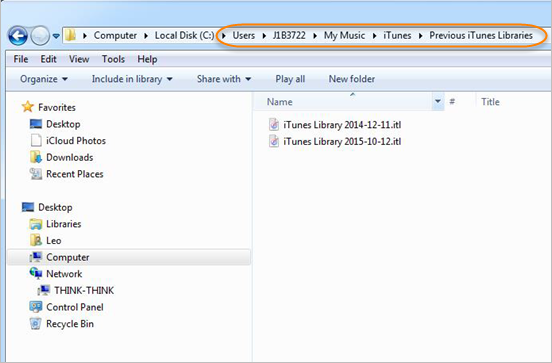
Poznámka: Jakékoli změny, které jste provedli ve své knihovně po aktualizovaných datech, jako jsou nové seznamy skladeb, které jste vytvořili, nebo skladby, které jste přidali, mohou chybět.
řešení 2: obnovte knihovnu iTunes z iPhone, iPad nebo iPod
Pokud jste synchronizovali knihovnu iTunes s iPhone, iPad nebo iPod, můžete pomocí iTunes Transfer přivést chybějící knihovnu iTunes zpět do počítače. Software může automaticky detekovat rozdíl mezi soubory na vašem zařízení a iTunes, a kopíruje to, co chybí do iTunes, včetně hudby, seznamy skladeb, videa, Podcasty, iTunes U, TELEVIZNÍCH pořadů, hudby, videa, audioknihy, atd.
- spusťte v počítači nástroj iTunes Transfer tool a připojte svůj iPhone, iPad nebo iPod pomocí kabelu USB.
- iTunes Transfer automaticky detekuje zařízení iOS a zobrazí jej v hlavním okně.
- klikněte na „Kopírovat hudbu ze zařízení do iTunes“ a poté na „Start“. Poté zkontrolujte soubory, které je třeba zkopírovat, a klikněte na „Kopírovat do iTunes“.

Poznámka: přenos iTunes také pomáhá organizovat vaši hudební knihovnu iTunes perfektní. S ním můžete označit hudbu, změnit obal, odstranit duplikáty a odstranit chybějící/rozbité stopy.
Bonus Tip: Jak získat Data z iTunes Zálohování
Jiné než hudební přehrávač, iTunes je také společné médium, jehož prostřednictvím uživatelé iPhone zálohování jejich dat zařízení do počítače, tak, aby mohli obnovit soubory zpět v případě ztráty dat. Ve většině případů však lidé potřebují pouze zobrazit nebo extrahovat část zálohy, která není podporována. Chcete-li se vyhnout nepořádku zařízení, můžete pro tento účel použít iTunes backup extractor.
Jihosoft iTunes Extractor je profesionální nástroj pro prohlížení, extrahování a obnovu dat, včetně hudby, fotografií, videí, poznámek atd., ze zálohy iTunes iPhone, iPad & iPod Touch. Stáhněte a nainstalujte tento program do počítače se systémem Windows nebo Mac, spusťte jej a automaticky detekuje dostupné zálohy iTunes v počítači. Můžete také určit umístění, pokud je výchozí záložní složka změněna.


Snadné kroky, aby extrahovat iTunes záložní soubory:
- Krok 1. Spusťte aplikaci, vyberte zálohu, kterou chcete extrahovat, a klikněte na „další“.
- Krok 2. Nyní Vyberte typy souborů, které chcete extrahovat, a klikněte na“ další “ pro skenování.
- Krok 3. Po dokončení skenování se všechny naskenované soubory zobrazí v kategoriích a umožní náhled. Označte ty, které chcete, a klikněte na „Obnovit“ a uložte je do počítače ve čitelných formátech.
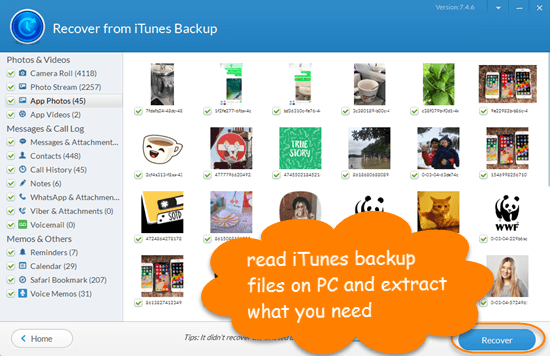
Spodní Řádek
V posledních deseti letech svědky rostoucí mnoha hudebních nástrojů, jako je Spotify, ale mnoho uživatelů iOS byly použity k iTunes, a to nejen pro hraní písní, ale také pro iTunes zálohování. Doufáme, že výše uvedená řešení vám pomohou obnovit knihovnu iTunes. Jste také vysoce doporučeno vyzkoušet iTunes backup extractor zkontrolovat své staré vzpomínky.